Power Up Scripts là những đoạn mã sử dụng mã JavaScript hoặc CSS giúp bạn làm tốt nhiệm vụ tối ưu hóa cửa hàng (ví dụ: thêm tính năng đếm ngược hoặc thông tin về lịch sử các giao dịch thành công vào trang thanh toán, các đánh giá sản phẩm vào trang sản phẩm). Trong bài viết này, chúng tôi sẽ hướng dẫn bạn thêm Power Up Scripts để tối ưu hóa cửa hàng trực tuyến của mình.
Nội dung bài viết
A. Thêm Power Up Scripts cho trang chủ và trang sản phẩm
B. Thêm Power Up Scripts cho trang thanh toán
A. Thêm Power Up Scripts cho trang chủ và trang sản phẩm
Dưới đây là một số Power Up Scripts mà ShopBase cung cấp để bạn tham khảo:
Nếu bạn sử dụng Website Builder
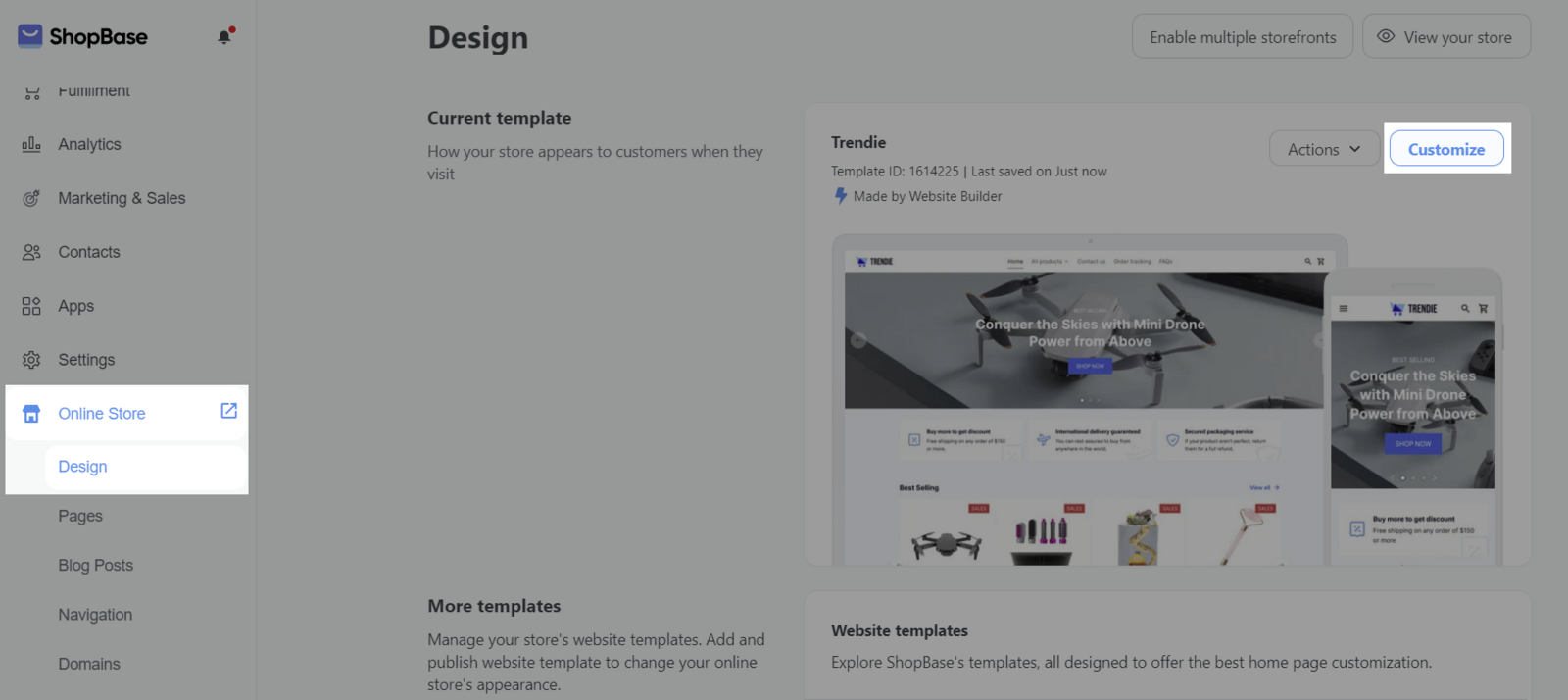
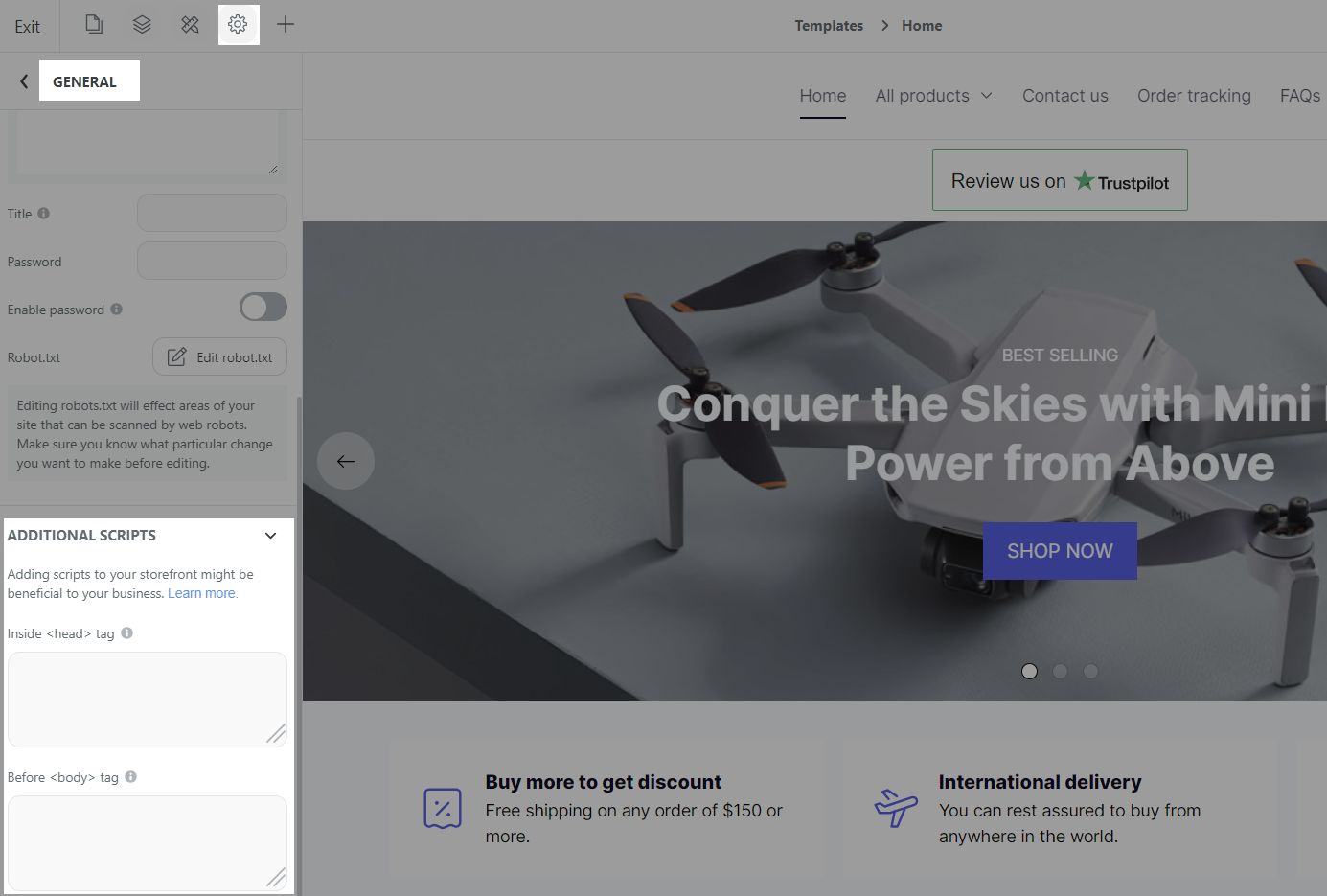
Power Up Scripts được thêm vào chỉ có hiệu lực trên giao diện cửa hàng và chưa hỗ trợ xem trước trong Website Builder.
Nếu bạn sử dụng Theme Editor
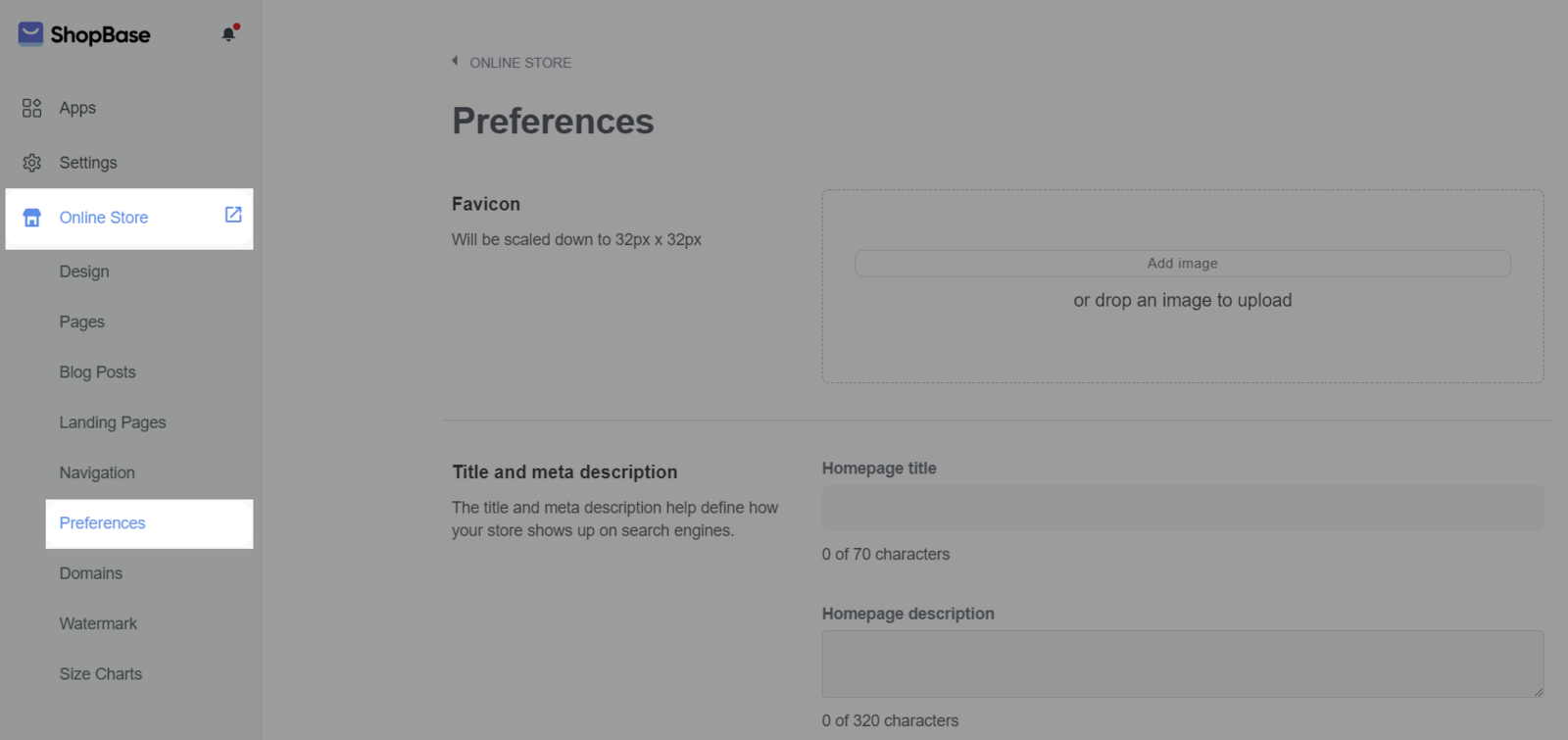
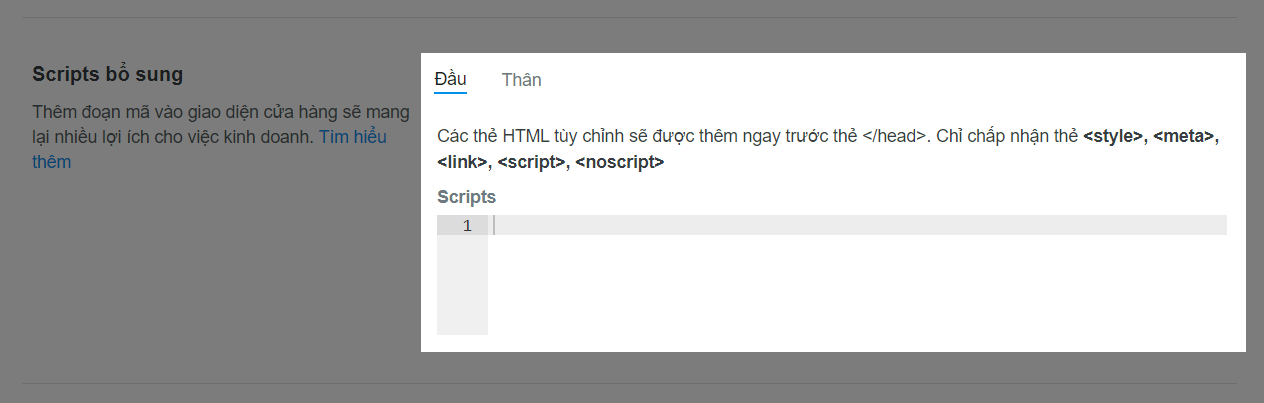
B. Thêm Power Up Scripts cho trang thanh toán
Mã Power Up Scripts cho trang thanh toán chỉ khả dụng với Theme Editor. Website Builder chưa hỗ trợ thêm mã tùy chỉnh cho trang thanh toán.
Dưới đây là một số Power Up Scripts mà ShopBase cung cấp để bạn tham khảo:
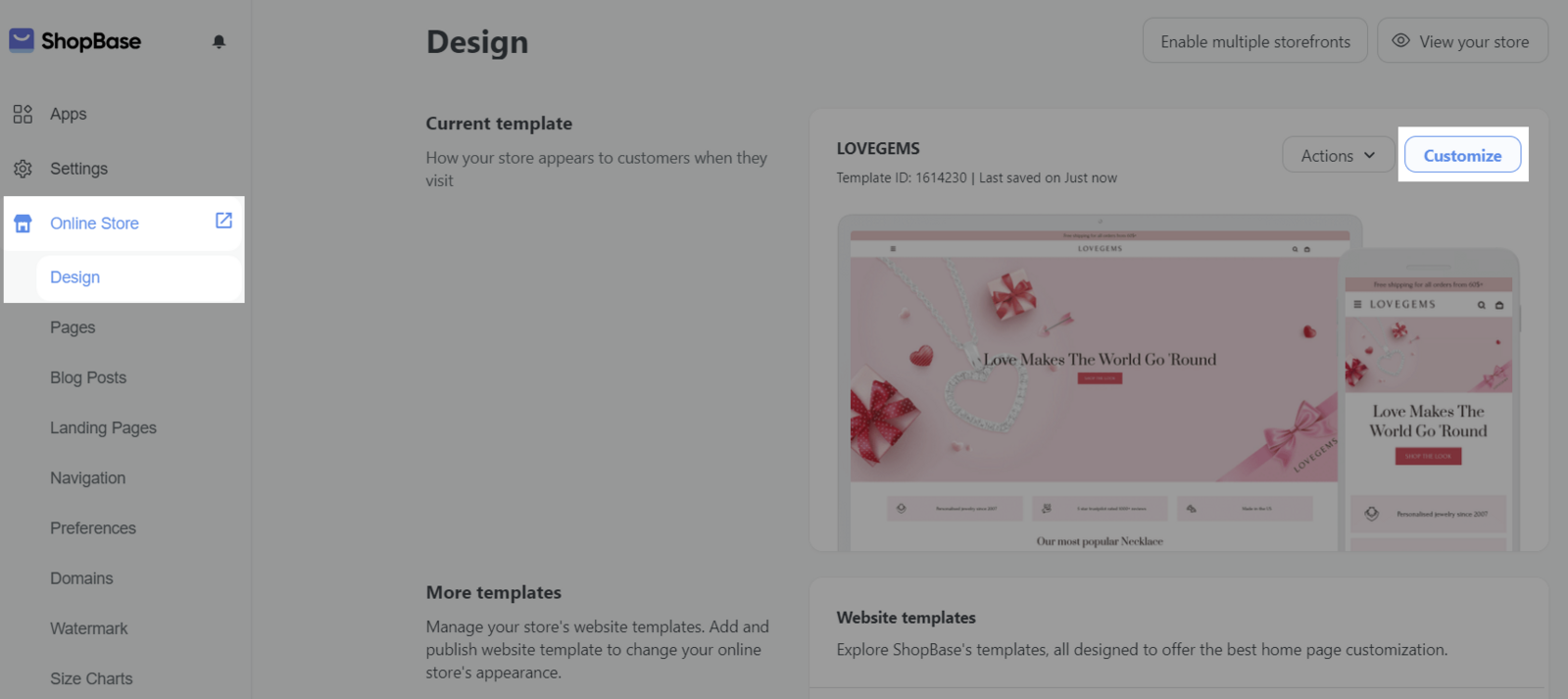
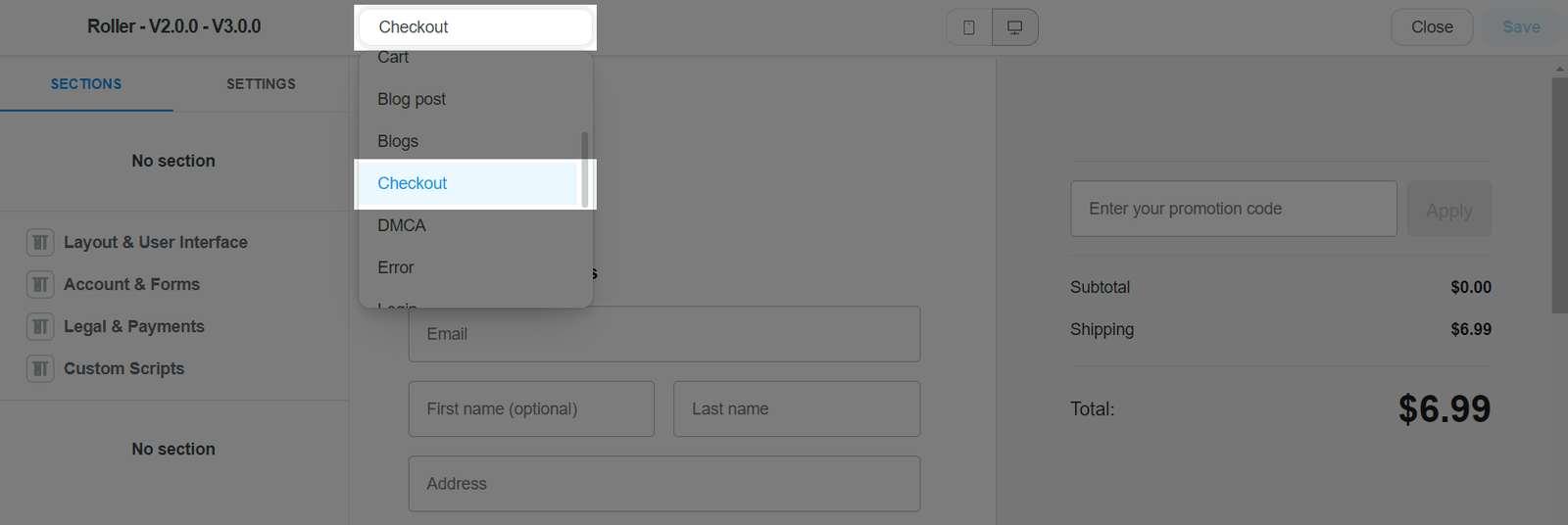
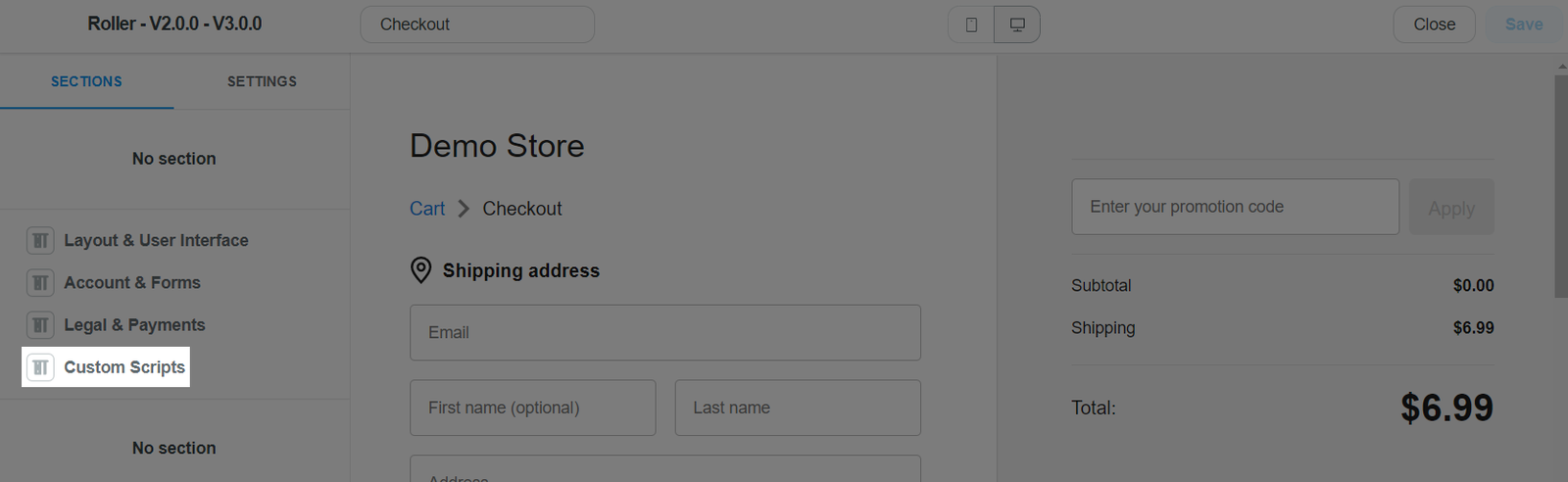
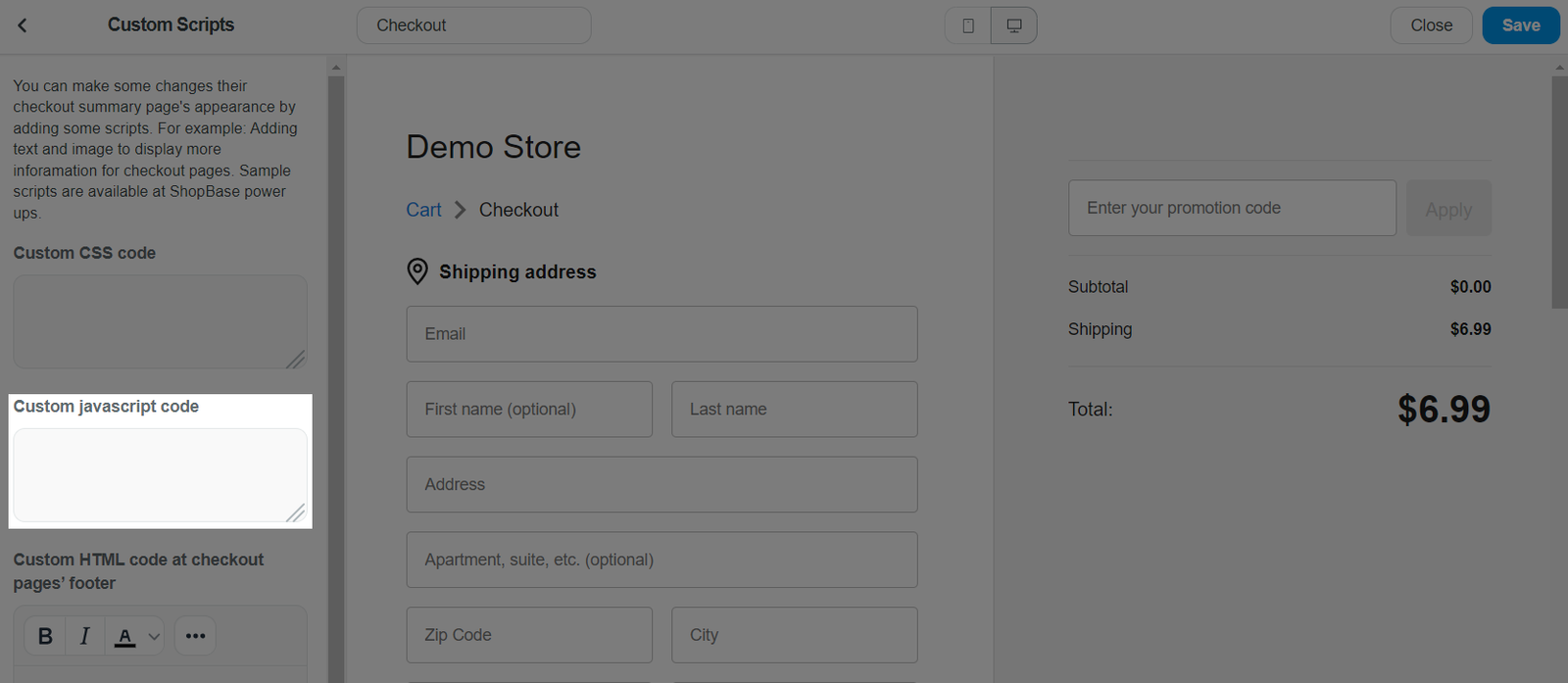
Vì lý do bảo mật và để tránh ảnh hưởng đến quá trình thanh toán, các đoạn mã thêm vào cửa hàng sẽ KHÔNG được tải trên trang thanh toán. Vui lòng sử dụng các phương thức được ShopBase tích hợp sẵn trong cửa hàng.